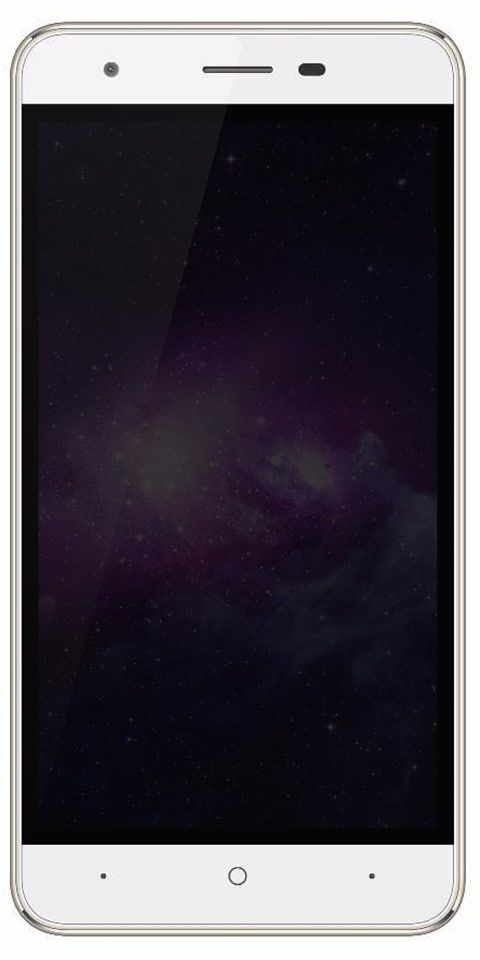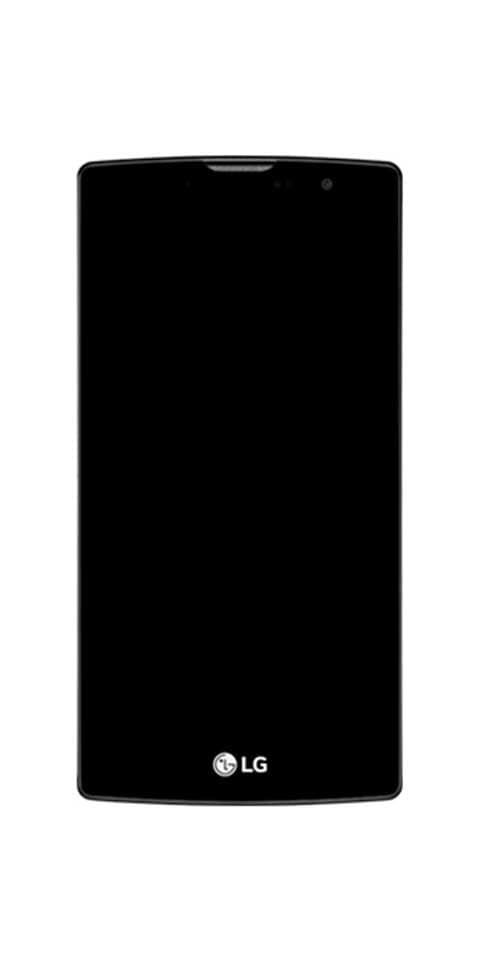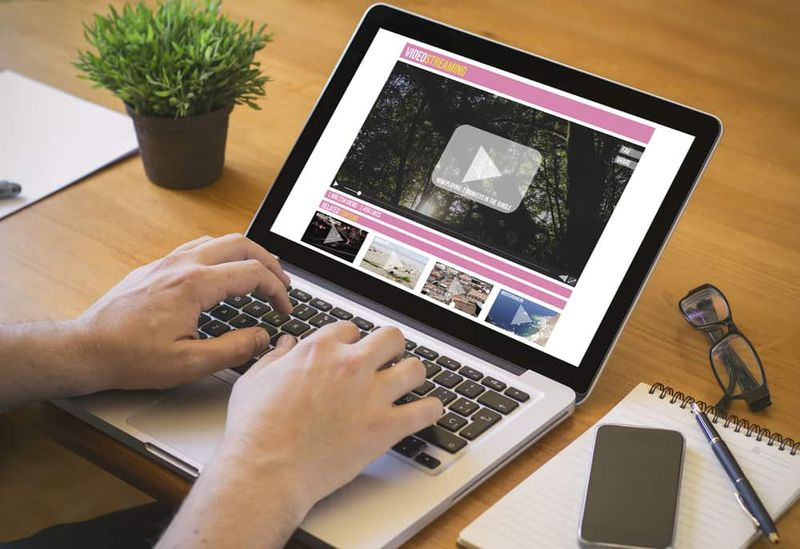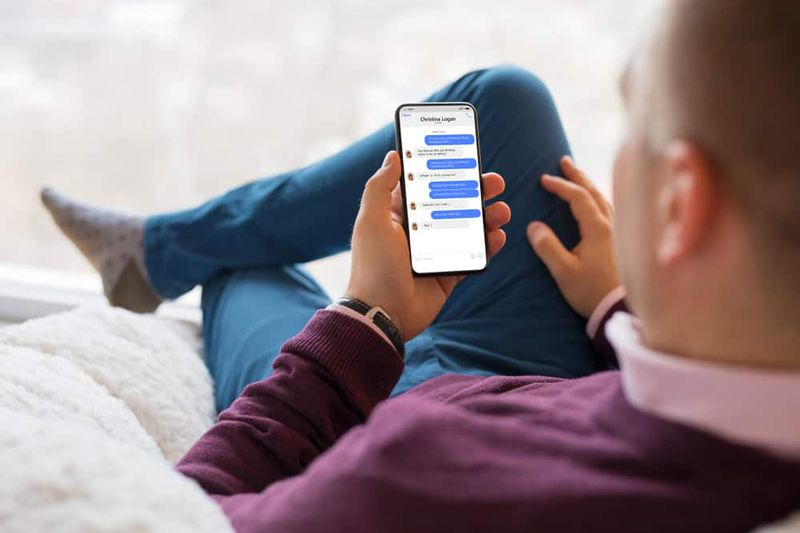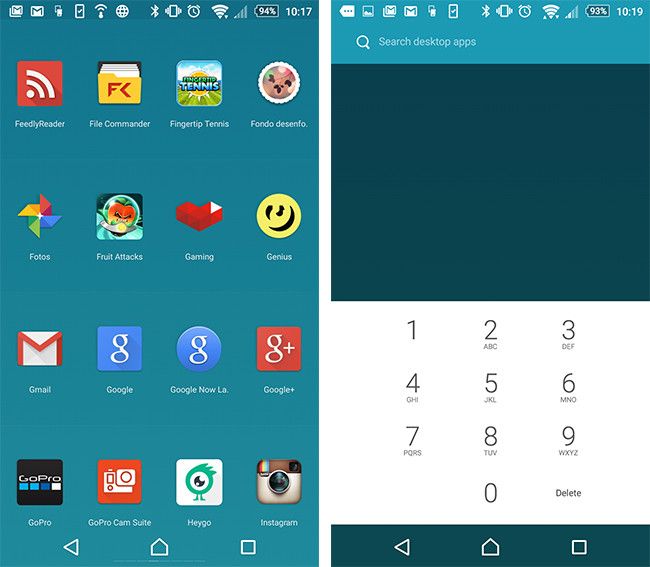Dažādi veidi, kā novērst, nevar sazināties, izmantojot SSL kļūdu

Vai vēlaties labot PS4 Nevar sazināties, izmantojot SSL kļūdu? PS4 iepazīstina savus lietotājus ar milzīgu spēļu klāstu un nodrošina pilnvērtīgu spēļu pieredzi. Bet nesen, PS4 lietotājiem ir radusies kļūda. Tomēr kļūda nāk ar īsziņu, kurā teikts, ka nevar sazināties, izmantojot SSL
Dažādas cēloņi var izraisīt šo kļūdu. Tātad, ja jūs esat tas, kurš nodarbojas ar šo pašu problēmu, tad esat nonācis īstajā vietā. Šajā rokasgrāmatā mēs runāsim par dažādām efektīvām metodēm, kas palīdzēs novērst PS4 nevar sazināties, izmantojot SSL kļūdu.
Dažādi veidi, kā novērst PS4 kļūdu “Nevar sazināties, izmantojot SSL kļūdu”:
Ikreiz, kad rodas šī problēma, var izraisīt vietēja tīkla kļūme, kas aizsargā jūsu konsoli no savienojuma ar PSN. Tātad šajā situācijā to var atrisināt, atiestatot konsoli.
Ja izmantojat Sonic ugunsmūra ierīci, problēmu var novērst tikai tad, ja SonicWall iestatījumos ieslēdzat Consistent NAT. Ja vēlaties vai nu izslēgt SSL vadību, vai arī iestatīt saistīto politikas pārkāpumu, lai notikumu vienkārši reģistrētu, nevis bloķētu savienojumu.
Ja nav īpašas ugunsmūra ierīces, ir iesaistīta. Tad jums vajadzētu izpētīt, vai ir ieslēgts UPnP (Universal Plug and Play). Ja tā nav, vēlaties to ieslēgt maršrutētāja iestatījumos, lai pārliecinātos, ka tiek pārsūtīti visi attiecīgie spēļu konsoles izmantotie porti.
Bet, ja šo problēmu skatāt tikai mēģinot izmantot integrēto tīmekļa pārlūku, kamēr esat izveidojis savienojumu ar publisku WiFi. Pēc tam pārejiet no HTTPS uz HTTP un ielādējiet lapas.
Tomēr dažās situācijās problēma rodas no bojātas programmaparatūras. Šajā situācijā jums vajadzētu mēģināt instalēt jauno programmaparatūru, izmantojot drošo režīmu, un veikt jaudas pārslēgšanas metodi.

Labojums 1: Atiestatīt un restartēt maršrutētāju
Visbiežāk sastopamā problēma, kas izraisīs šo neatbilstību, ir tīkla kļūme, kas aizsargā jūsu konsoli no savienojuma ar PS tīklu. Daži lietotāji novērš Nevar sazināties, izmantojot SSL “Piespiežot mājas tīklu atiestatīt vai restartēt.
Ja šis gadījums ir piemērojams, varat sākt ar vienkāršu tīkla atjaunināšanu, jo tā ir mazāk uzmācīga tehnika. Turklāt tas nevar mainīt tīkla iestatījumus un akreditācijas datus.
Ja vēlaties veikt vienkāršu tīkla restartēšanu. Pēc tam nospiediet maršrutētāja barošanas pogu, lai to atspējotu. Pēc tam nedaudz pagaidiet, pirms iespējojat tīkla ierīci. Jūs varat arī pārliecināties, ka process ir veiksmīgi pabeigts, izdzēšot strāvas kabeli no kontaktligzdas. Pēc tam dažas sekundes gaidiet, lai iztukšotu strāvas kondensatorus.
Ja tas nedarbojas, rīkojieties tālāk, atiestatot tīklu. Bet atcerieties, ka šī darbība var arī atiestatīt pielāgotos tīkla iestatījumus un pielāgotos pieteikšanās akreditācijas datus.
Ja vēlaties veikt šo darbību, vēlaties asu priekšmetu, jo atiestatīšanas pogas parasti ir iebūvētas. Vienkārši dažas sekundes nospiediet pogas, līdz pamanāt, ka visi gaismas diodes sāk mirgot uzreiz.
Ja jūs joprojām saskaras ar Nevar sazināties, izmantojot SSL ‘Kļūda tad ienirsti uz citu risinājumu!
2. labojums: ieslēdziet konsekventu NAT
Ikreiz, kad tā notiek, ir viena no aktuālākajām prasībām, kas izraisa Nevar sazināties, izmantojot SSL ‘Kļūda, ja tā nav ieslēgta, ir konsekventa NAT. Šī funkcija ļauj standarta NAT politikai nodrošināt vislabāko saderību, kad runa ir par P2P lietotnēm, kas darbojas ar konsekventām IP adresēm, ar kurām viņi vēlas izveidot savienojumu.
Tas attiecas uz VoIP integrāciju un Playstation Network. Pēc konsekventa NAT ieslēgšanas SonicFirewall (vai līdzīga ierīce) būs spiesta katrai iekšējai privātajai IP adresei konsekventi piešķirt to pašu kartēto publisko IP adresi un UDP portu.
Piezīme: Playstation tīkls ir veidots uz vecākiem drošības principiem, un tāpēc tas ir atkarīgs no VOIP saziņai.
Daudzi skartie lietotāji saskaras ar Nevar sazināties, izmantojot SSL ‘Kļūda var novērst problēmu pēc tam, kad viņi ir piekļuvuši SonicFirewall iestatījumu izvēlnei, ieslēdz konsekventu NAT un restartē tīkla drošības ierīci.
Pārbaudiet, kā SonicWall iespējot konsekventu NAT:
Soļi:
Piezīme: Ja rodas problēma ar citu ugunsmūra ierīci, meklējiet tiešsaistē konkrētas darbības, lai problēmu atrisinātu.
- Sākumā piekļūstiet saviem SonicFirewall iestatījumiem, vienkārši atverot noklusējuma pārlūku un navigācijas joslā ielīmējot šādu IP adresi:
https://192.168.168.168
Piezīme: Atcerieties, ka ierīci, kurai piekļūstat maršrutētāja adresei, var savienot, izmantojot SonicWall ierīci.
- Otrajā darbībā tiek parādīta uzvedne, lai ievietotu jūsu lietotāja akreditācijas datus. Ja vien nemainījāt pieteikuminformāciju uz pielāgotām vērtībām, noklusējuma paroli un lietotājvārdu varat meklēt SonicWall lietotāja rokasgrāmatā.
- Kad atrodaties SonicWall iestatījumu izvēlnē. Pieejamo galveno izvēlņu sarakstā vienkārši izvēlieties Pārvaldīt, kas atrodas augšpusē.
- Kad esat iekšā Pārvalda izvēlne. Vienkārši izmantojiet nesen parādīto izvēlni kreisajā pusē, lai izvēlētos VOIP no apakšas Sistēmas iestatīšana. Pēc tam pārejiet uz labās puses sadaļu un pēc tam atzīmējiet izvēles rūtiņu ar Iespējot konsekventu NAT.
- Kad šī modifikācija ir ieviesta, restartējiet datoru, izmantojot tīkla ierīci, un pārbaudiet, vai problēma tagad ir novērsta.
- Ikreiz, kad jūsu PS4 zābaki tiek dublēti, mēģiniet to vēlreiz savienot un pārbaudīt, vai problēma tagad ir novērsta.
Gadījumā, ja šis risinājums neļāva jums atrisināt problēmu vai darbības nebija piemērotas jūsu pašreizējai situācijai. Tad ienirstiet zemāk redzamajā risinājumā.
pakārt vai avarēt lietotnes Windows 10
Labojums 3: Izslēdziet SSL vadību
Vienmēr, ja rodas šī problēma ar PS3 vai vecāku SonicWall versiju, vēlaties izslēgt SSL vadību SonicWall iestatījumos (sadaļā Firewall Settings> SSL Control) - vai vienkārši iestatiet opciju Žurnāls nevis no Bloķēt.
Uz PS4 jums vajadzētu būt iespējai iztikt, ieslēdzot šo opciju, kad runa ir par dažām spēļu ostām. Bet PS3 var atteikties izveidot savienojumu ar PSN.
Daudzi lietotāji apgalvoja, ka šī darbība bija vienīgā lieta, kas viņiem ļāva pieslēgties PlayStation Network, izmantojot savu spēļu konsoli.
Pārbaudiet, kā izslēgt SSL vadību Sonic ugunsmūrī:
Soļi:
- Paturiet prātā, ka ierīce, no kuras mēģināt piekļūt Sonic ugunsmūra iestatījumiem, ir savienota ar to pašu tīklu.
- Pēc tam turpiniet, piekļūstot Sonic ugunsmūra ierīces iestatījumiem. To var izdarīt arī, atverot noklusējuma pārlūkprogrammu un pēc tam navigācijas joslā ielīmējot norādīto IP adresi:
https://192.168.168.168
- Otrajā darbībā parādās uzvedne, lai ievadītu jūsu lietotāja akreditācijas datus. Ja vien jūs nemainīsit savu pieteikumvārdu uz pielāgotajām vērtībām. Noklusēto lietotājvārdu un paroli varat atrast arī SonicWall lietotāja rokasgrāmatā.
- Kad atrodaties SonicWall iestatījumu izvēlnē, pieejamo galveno izvēlņu sarakstā izvēlieties Pārvaldīt, kas atrodas augšpusē.
- Ar Pārvaldīt izvēlieties izvēlni, vienkārši pieskarieties kreisās puses izvēlnei Ugunsmūra iestatījumi (zem Drošības konfigurācija ). Pēc tam pieskarieties SSL vadība apakšpozīciju sarakstā, kas pieder Ugunsmūra iestatījumi .
- Kad atrodaties SSL vadības ekrānā, vai nu izslēdziet SSL vadība (zem Vispārīgie iestatījumi ) vai modificēt noklusējumu Darbība par politikas pārkāpumiem no Bloķējiet savienojumu un reģistrējiet notikumu uz Reģistrējiet notikumu .
- Kad modifikācija ir ieviesta, restartējiet mobilo tālruni un pārbaudiet, vai problēma ir novērsta otrā datora startēšanas laikā.
Gadījumā, ja jūs joprojām saskaras ar to pašu Nevar sazināties, izmantojot SSL ‘Kļūda. Pēc tam nirt uz leju pie cita risinājuma.
4. labojums: UPnP pagriešana
Problēma var rasties arī tāpēc, ka tīkla adrese tulkošana (NAT) faktiski netiek atvērta tīklā, ar kuru ir savienota PlayStation konsole. Ja šis gadījums ir piemērojams, jūs varat atrisināt Nevar sazināties, izmantojot SSL ‘Kļūda, vienkārši atverot NAT statusu.
Šī metode galu galā nodrošinās, ka nevar rasties jebkāda veida savienojamības problēmas, ko izraisa NAT neatbilstība, kas galu galā var atrisināt problēmu.
Lai gan norādījumi, kā to izdarīt, ir diezgan atšķirīgi atkarībā no maršrutētāja / modema versijas. Tātad tālāk sniegtie galvenie soļi ir vienādi, bez platformas.
Šis ir ātrs soli pa solim ieslēgšanas raksts UPnP (universāls Plug and Play) maršrutētājā, ar kuru esat izveidojis savienojumu, lai tīkla ierīce varētu automātiski pārsūtīt visus nepieciešamos portus, lai izvairītos no tādām problēmām kā ‘ Nevar sazināties, izmantojot SSL 'kļūda:
Soļi:
- Sākumā pārliecinieties, vai jūsu PS4 konsole ir savienota ar to pašu maršrutētāju, kas ir starpnieks Wi-Fi savienojumam. Kad esat pārliecinājies par to, ievadiet 192.168.0.1 vai 192.168.1.1 un sit Enter lai atvērtu Iestatījumi maršrutētāja lapu.
Piezīme: Kad šīm divām noklusējuma adresēm vajadzētu darboties, taču piekļūstot maršrutētāja iestatījumiem, tās netiek atrastas tiešsaistē konkrētām darbībām.
vislabāk nes kodols retroarch
- Kad esat sākotnējā pieteikšanās lapā, pievienojiet maršrutētāja iestatījumu akreditācijas datus (tie atšķiras no jūsu tīkla akreditācijas datiem). Ja nemaināt noklusējuma paroles un lietotājvārdu, noklusējuma vērtībām jābūt vai nu admin “Vai” 1234 '.
Piezīme: Bet, ja šie akreditācijas dati jums nedarbojas, meklējiet tiešsaistē konkrētas darbības maršrutētāja versijas atjaunošanai uz noklusējuma vērtībām.
- Kad esat beidzot pārvietojies maršrutētāja iestatījumos, meklējiet Papildu iestatījumu izvēlne. Kad esat to norādījis, dodieties uz cilni NAT pārsūtīšana un skatiet UPnP apakšizvēlnes skatu.
Piezīme: Nu, atkarībā no jūsu ražotāja, izvēlne izskatās diezgan atšķirīga, un UPnP iestatījumi, iespējams, atrodas citur. Ja tos nevarat atrast, meklējiet tiešsaistē konkrētas darbības, kā ieslēgt UPnP atbilstoši jūsu tīkla ierīces versijai.
- Ikreiz, kad ieslēdzat UPnP, restartējiet gan modemu vai maršrutētāju, gan spēļu konsoli, lai tiktu atvērti visi porti.
- Kad nākamā konsoles palaišana ir pabeigta. Vienkārši mēģiniet savienot savu PS4 ar to pašu tīklu un pārbaudiet, vai Nevar sazināties, izmantojot SSL ‘Kļūda ir novērsta.
Ja jūs joprojām saskaras ar Nevar sazināties, izmantojot SSL ‘Kļūda tad ienirsti uz citu risinājumu!
5. labojums: izmantojiet HTTP drīzāk nekā HTTPS
Ja jūs saskaras ar Nevar sazināties, izmantojot SSL ‘Kļūda, mēģinot izmantot iebūvēto PS4 tīmekļa pārlūkprogrammu, lai apmeklētu tīmekļa lapu, kad ir izveidots savienojums ar publisku tīklu (Hotel WIFI, Schol Network utt.). Tad ir viens ātrs risinājums, ko daudzi lietotāji ir veiksmīgi izmantojuši, lai novērstu problēmu.
Kad vien tas notiek, varat manuāli pielāgot tīmekļa adresi, lai vienkārši izmantotu šīs lapas nenodrošināto variantu.
Daži lietotāji, kas saskaras ar to pašu problēmu, ir atklājuši, ka Nevar sazināties, izmantojot SSL ‘Kļūdu var izvairīties pēc tam, kad esat noklikšķinājis uz Dpad un vienkārši izdzēsis s no“ http (s) ”.
Ikreiz, kad izdzēsāt S no HTTPS. Pēc tam varat vēlreiz ielādēt lapu un pārbaudīt, vai problēma tagad ir novērsta.
Ja jūs joprojām saskaras ar Nevar sazināties, izmantojot SSL ‘Kļūda tad ienirsti uz citu risinājumu!
6. labojums: programmaparatūras modeļa atjaunināšana drošajā režīmā
Ja neviens no risinājumiem nenovērš problēmu. Pēc tam jūs varat mēģināt apsvērt faktu, ka jums ir kāda veida programmaparatūras problēma. Tas var būt vēl viens kļūdas iemesls Nevar sazināties, izmantojot SSL Mēģinot izveidot savienojumu ar tīklu.
Ja gadījums ir piemērojams un jums ir daži neapstiprināti sistēmas programmatūras atjauninājumi, kas parasti netiek instalēti. Šeit ir daži norādījumi, kas var palīdzēt novērst problēmu:
Soļi:
- Sākumā sāciet savu PS4 un pēc tam piekļūstiet paziņojumu panelim no galvenā informācijas paneļa. Pēc tam izvēlieties paziņojumu par atjaunināšanu. Pēc tam nospiediet Iespējas pogu, lai noņemtu visus gaidītos atjauninājumus no Paziņošana panelis.
- Kad jums izdosies noņemt paziņojumu. Jūs varat vienkārši pilnībā atspējot savu PS4 un gaidīt, līdz tas ir pilnībā atspējots.
Piezīme: Pārliecinieties, ka, ievietojot PS4 hibernācijas režīmā, šī metode tiks izjaukta.
- Ikreiz, kad jūsu dators ir pilnībā atspējots, nospiediet un turiet ieslēgšanas / izslēgšanas pogu, līdz dzirdat 2 pīkstienus. Pirmais jums jādzird uzreiz, tiklīdz sākat turēt pogu, un otrs uz dažām sekundēm.
- Dzirdot otro pīkstienu. Dators automātiski pārslēgsies drošajā režīmā. Kad skatāt nākamo ekrānu, vienkārši pievienojiet DualShock4 kontrolieri konsolei, izmantojot USB kabeli. Pēc tam jūs varat nospiest pogu PS uz kontrollera.
- Nu, ja jūsu kontrolieris ir savienots ar drošā režīma saskarni. Pēc tam vienkārši izmantojiet to, lai izvēlētos 3. iespēju: Atjaunināt sistēmas programmatūru.
- Pagaidiet kādu laiku, līdz jaunā programmatūra ir instalēta un lejupielādēta. Pēc tam varat izpildīt ekrānā redzamās darbības, lai konsolē instalētu jaunāko variantu.
- Kad process ir pabeigts. Jūsu PS4 tiks restartēts un tiks ieviests jaunais programmaparatūras variants.
Gadījumā, ja jūs joprojām saskaras ar to pašu problēmu, dodieties uz citu tālāk norādīto risinājumu.
7. labojums: noklusējuma DNS modificēšana
Dažādi lietotāji novērš Nevar sazināties, izmantojot SS L ‘Kļūda, modificējot noklusējuma DNS adreses atbilstoši Google ekvivalentiem vai IPV6 noklusējuma iestatījumiem.
Dažādi lietotāji ir apstiprinājuši, ka pēc tam un datora restartēšanas problēma tika atrisināta.
Lai mainītu noklusējuma DNS adreses PS4 konsolē, veiciet šādas darbības:
- Dodieties uz savu PS4 konsoli un pārejiet uz galveno paneļa izvēlni. Kad tur nokļūsiet, pārejiet uz Iestatījumi> Tīkls> Iestatīt interneta savienojumu .
- Kad tas būs izdarīts, atkarībā no izmantotā tīkla veida atlasiet vai nu Wi-Fi, vai LAN.
- Pēc tam atlasiet Pielāgots kad to prasa otra izvēlne, un pēc tam iestatiet IP adresi uz Automātiska.
- Kad parādās uzvedne, kurā tiek lūgts norādīt DHCP resursdatora nosaukums. Pēc tam atlasiet Nenorādīt .
- Pēc tam norādiet DNS iestatījumi uz Rokasgrāmata. Varat arī norādīt Primārais DNS uz 8.8.8.8 un Sekundārais DNS uz 8.8.4.4 . Tas ir noklusējums DNS adrese Google.
Piezīme: Ja vēlaties, varat apsvērt iespēju izmantot IPV6 noklusējumus:
Primārais DNS - 208.67.222.222
Sekundārais DNS - 208.67.220.220 - Kad noklusējuma DNS ir mainīts. Pēc tam atkārtojiet darbību, kas agrāk izraisīja problēmu, un tad jums ir labi iet.
Ja jūs joprojām saskaras ar Nevar sazināties, izmantojot SSL ‘Kļūda tad ienirsti uz citu risinājumu!
8. labojums: PS4 cietā atiestatīšana
Ja jūs joprojām saskaras ar to pašu Nevar sazināties, izmantojot SS L ‘Kļūda. Tad pastāv iespēja, ka jums ir darīšana ar kaut kādiem bojātiem datiem, kas tiek īslaicīgi saglabāti.
Secinājums:
Tātad, šeit ir viss par sadaļu “Nevar sazināties, izmantojot SSL kļūdu”. Izmēģiniet šos problēmu novēršanas risinājumus un pēc tam komentāros dariet mums zināmu, kura metode novērsa pieteikšanās problēmu.
Lasiet arī: